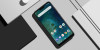-

Fototrend
Xiaomi Mi A2 Lite (kódnév: daisy) topik
Üdvözlök mindenkit a topikban. Remélem minden kérdésre megtaláljátok a választ.
GY.I.K.
Hogyan tudom eltüntetni a Google kereső sávot Pie frissítés után?
- Telepíts egy másik launchert.Pie-re frissítés után hibás nem stabil néhány funkció. Mi a teendő?
- Főverzió frissítés után érdemes gyári visszaállítást csinálni.Hogyan tudom kikapcsolni a havi frissítéseket?
- A beállításokban a telefonról menüpontban nyomkodd a build számot amíg meg nem jelenik a Fejlesztői beállítások a Rendszer / Speciális menüpont alatt. Itt ki tudod kapcsolni az Automatikus frissítéseket. Majd a Beállítások / Alkalmazások és értesítések / Alkalmazásinformáció / Google Play szolgáltatások / Alkalmazásértesítések / Rendszerfrissítés-t kikapcsolod.Vissza lehet rakni a 8.1-et?
- Elvileg lesz Anti roll-back védelem a telefonra így nem ajánlott vele kísérletezni. Jelenleg úgy tűnik, hogy még nincs ARB, vissza rakható de a telefon XDA oldalán érdemes tájékozódni.Fel lehet a MIUI-t rakni?
- Egyelőre nincs rá lehetőség. A telefon az Android One program része így A/B fájlrendszere van ami eltér a MIUI-s társaitól. XDA-n lehet ennek utánanézni, hátha valamelyik fejlesztő kedvet kapott hozzá.Nem működik a kamera, "Kamera hiba A kamera indítása nem sikerült, indítsa újra a készüléket." üzenet fogad.
- Első körben indítsd újra a telefont. Ha továbbra sem jó akkor frissítsd a rendszert vagy csinálj gyári visszaállítást.Az értesítő led nem jelez semmit vagy hosszú ideje nem kapok értesítést.
- Ellenőrizd, hogy a ,,Ne zavarjanak" mód nincs-e bekapcsolva és nézd át a ,,Ne zavarjanak" beállításait.A Play Áruház nem frissíti az alkalmazásokat.
- Kapcsold ki-be a Wifi-t vagy a mobilnetet. Ha nem jó, akkor kapcsold ki-be a Play Protect szolgáltatást a Beállításokban. Ha nem segít akkor indítsd újra a telefont.Ismert hibák
- Sokáig nem lehetett bekapcsolni az akku százalék kijelzést, a januári ('19) frissítés után már bekapcsolható de ez a többi értesítés ikonjainak rovására megy. A notch miatt nincs hely.
- Apró akadások (shutter lag) Chrome-nál és néhány alkalmazásnál. Néhány Custom ROM-nál szembetűnőbb. (Ha a Magisk telepítve van akkor az L Speed app-al vagy az LKT és a Swap Torpedo Magisk modullal talán csökkenthető)Kiegészítők:
Nagy az üvegfóliák és tokok választéka, Kínából bármilyen tok beszerezhető és üvegfóliákból is van választék.
Ha elválik a széle akkor érdemes réskitöltő folyadékot használni.Mélyvíz
Fontos! Mielőtt belekezdesz csinálj biztonsági mentést mindenről!
Saját felelősségre!ADB-Fastboot telepítese:
Kapcsold be a telefonon az USB hibakeresést.
Letöltöd az Adb-Fastboot csomagod, feltelepíted, újraindítod a PC-t, a C: meghajtón lesz egy adb könyvtár, abban Shift+jobb klikkel nyitsz egy PowerShell (vagy cmd) terminált, rádugod a telefont a PC-re beírod hogyadb devices, a telefon megkérdezi, hogy engedélyezed-e a hibakeresést a pc-vel, igenre nyomj (többször ne kérdezze) és a pc-n meg fog jelenni az eszköz.Fastboot mód:
-kikapcsolt állapotban bekapcsoló+hangerő le gombot hosszan tartsd nyomva amíg meg nem jelenik egy robot fastboot felirattal.Root, TWRP és nélkül is van néhány lehetőség:
- Camera2 API bekapcsolása:
A beállítások/telefonról-ban nézd meg a rendszer verzióját (build számban) és töltsd le az ennek megfelelő patched_boot.img-t (rootolt boot fálj ideiglenes roothoz) és másold az adb (fastboot) mappába. Nyiss egy parancssort.
A fejlesztői beállításokban engedélyezd az OEM feloldást. Dugd rá a pc-re a telefont.
Majd indítsd újra a telefont úgy hogy a a hangerő le gombot nyomva tartod, fastboot módba kerülsz, (hangerő le gombot tartod) és írd be:fastboot oem unlock
fastboot boot patched_boot.img
Újraindul a telefon, engedd el a hangerő le gombot.
Telepítsd a telefonra a Magisk Manager appot.
Indíts adb paranscsort:adb shell
su
Add meg a root jogot, majd:setprop persist.camera.HAL3.enabled 1
setprop persist.camera.eis.enabled 1
Ezután fastboot módba rakod a telefont (hangerő le gombot ismét nyomva tartod ahogy az előbb!)fastboot oem lock
fastboot rebootHa minden sikerült akkor a Google Camera működni fog.
- Bloatware eltávolítása:
Ha pl. zavar a Google keresősáv vagy az előre telepített appoktól meg akarsz szabadulni akkor ADB-vel, parancssorból lehet eltávolítani.
(Köszönet Williamgrant fórumtársnak)Bootloader nyitás
A hivatalos OTA frissítések root vagy TWRP megléte esetén nem települnek, csak akkor ha ez alapján csinálod és nem nagyon ,,turkálsz" bele a rendszerbe, pl. a Camera2 API (ha ez build.prop módosításával jár), AdAway vagy a kötelező titkosítás letiltása már elég ahhoz, hogy ne tudjon frissíteni. (a boot, vendor és system partícióknak érintetleneknek kell lenniük).
Itt nics várakozási idő mint a Miui-s telefonoknál, azonnal nyitható.
TWRP-hez, roothoz (Magisk), custom ROM-hoz nyitni kell, különben HARD BRICK lesz!Nyitás menete: Nyitsz egy fastboot terminált, majd a telefont kikapcsolod, lenyomod a bekapcs.+hangerő le gombot, ha megjenik a ,,robot" akkor csak a bekapcs. gombot engedd el, majd beírod hogy
fastboot oem unlock, (hangerő le gombot végig nyomva tartod!) majdfastboot rebootés egyből engedd el a hangerő le gombot ahogy elsötétedik a kijelző. Ha sikeres volt a nyitás akkor bekapcsoláskor egy figyelmeztető szöveget és alul egy unlocked feliratot fogsz látni.
(A hangerő le gombot a factory reset elkerülése miatt kell nyomva tartani, ellenkező esetben minden adat törlődik)Root:
2 megoldás van:
1. Letöltöd a legújabb Magisk zip-et micro sd kártyára vagy OTG-re rakd (fontos, gyárilag titkosított a data partíció, twrp nem látja a belső tárhelyet) és a TWRP-t majd fastboot módba rakod a telefont, beírod, hogyfastboot boot twrp-3.2.3-0-daisy_zero.img, elindul a (ideiglenes) TWRP amivel fel rakod a Magisk zip-et majd reboot és kész.2. Letöltöd az aktuális gyári ROM-ot (vagy azt amelyiket használod), kicsomagolod a boot.img-t, majd a telefonra másolod majd felrakod a Magisk Manager appot, Install, Patch Boot Image File, betallózod a boot.img-t és csinál egy patched_boot.img-t a Letöltések mappába, azt PC-re az adb mappába másolod, fastbootot indítasz, majd
fastboot boot patched_boot.img, a telefon elindul, megnyitod a Magisk appot, Install, Direct Install.Ha nem a legfrissebb firmware-t használod akkor innen tudsz patched_boot.img-t letölteni a ROM verziódhoz.
TWRP:
Letöltöd a twrp installer zip-et és, felmásolod micro sd-re vagy a belső tárhelyre, twrp-be bootolsz fastboot-tal és telepíted a zip-et és reboot. Ha mindig TWRP-be indul akkor a Magisk zipet is rakd fel vele együtt.Custom ROM-ok:
Az XDA oldalon vannak Custom ROM-ok amiket TWRP-vel kell felrakni, először Wipe/Factory Reset legyen (törlődnek az adatok) aztán Install-ban telepíted a kiválasztott ROM-ot majd a TWRP-t (hogy megmaradjon), majd Slot-ot cserélsz és újraindítod, ha be-bootolt akkor indítsd újra fastboot-ba, indíts TWRP-t és mehet fel a Gapps és a Magisk. A Pixel Experience ROM után nem kell Gapps.Treble GSI ROM-okat is fel lehet rakni, nem mindegyik kezeli a notch-ot megfelelően és lehetnek hibák de vannak közel hibátlanul működő romok is amikor minden funkció működik.
A hibák elkerülése érdekében először a Magisk legyen telepítve, szükség lehet rá.Innen vagy innen letöltesz egy tetszőleges ROMot, arm64 A/B-t válassz, ez kompatibilis a telefonnal, a system image fájlt az adb mappába csomagold ki.
Telepítés fastboot használatával:
1.fastboot erase system
2.fastboot flash system <system image>
pl. fastboot flash system PixelExperienceP-arm64-ab.img
3.fastboot -w
4.fastboot reboot
Ha az új ROM-ban nincs semmilyen Google app akkor TWRP-vel fel kell rakni a ROM után a Gapps csomagot is.
A Pixel Experience és a többi Pixel alapú ROM-hoz nem kell Gapps. Benne van a ROM-ban.Meglévő, telepített TWRP esetén:
Felmásolod a telefon tárhelyére (vagy sd kártyára) a ROM .img fájlt, a Google Apps-ot és a Magis.zip-et majd TWRP-ben Wipe/Factory Reset majd Install, alul átnyomod hogy Flash Image legyen és látni fogod a ROM-ot amit feltelepítesz, majd feltelepíted (Install Zip) a Gapps-ot és a Magisk-ot és reboot.Ha hibákat tapasztalsz, pl. nem megy a kamera akkor Magisk Managerben telepíts ezt a zip-et és állítsd permissive-re a selinux állapotot és újraindítás után jó lesz.
Ha továbbra is bugos a ROM:
- úgy telepítsd, hogy a titkosítás legyen kikapcsolva: letöltöd innen a Disable_Dm-Verity_ForceEncrypt zip-et, gyári firmware-ből csomagold ki az userdata.img-t majd fastboot flash userdata userdata.img majd twrp-t indítasz, telepíted a letöltött zip-et.
-vagy egy másik gyári ROM-ot használj alapnak. pl. Oreo-t. Ezzel a kis programmal tudod kicsomagolni a a ROM-ot a payload.bin fájlból, így.
-vagy használj Custom Kernelt.
Ha a belső tárhelyet csak néhány GB-nak látja akkor TWRP-ben csinálj formázd a data-t.Gyári ROM visszarakása:
Először innen töltsd le a firmware-t.- Telepítheted MiFlash Tool-al, amit innen tudsz letölteni.
- vagy telepítheted Fastboot-tal: kicsomagolod a gyári firmware-t majd a mappában parancssort indítasz, beírod, hogy
flash_all.bat(linux alattflash_all.sh), enter és minden automatikusan fog menni. (ha az adb-fastboot fent van akkor nem kell drivereket külön telepíteni)Ha csak custom ROM-ról térnél vissza, akkor elég ha fastboottal telepíted a gyári userdata system és boot image fájlokat.
Camera2 API bekapcsolása ha van root:
- Nyitsz egy ADB terminált, majd:adb shell
su
setprop persist.camera.HAL3.enabled 1
setprop persist.camera.eis.enabled 1Szín-témák hozzáadása:
Nyisd meg a Magis Manager-t, a bal felső sarokból nyíló menüben menj a Downloads-ra majd írd be a keresőbe, hogy ,,System Accent Theme (Colors) for P" és telepíts majd indíts újra és a Beállítások/Megjelenés/Speciális menüben lesz a színösszeállítás.Dupla érintésre ébredés bekapcsolása
Rakj fel egy friss Custom ROM-ot (Pixel Experience, RR Remix stb) és alapból működni fog.Köszönöm, hogy elolvastad az összefoglalót.
Szerkeszti: rin33
Köszönet: crock, Williamgrant, holozis_HUN, Kelly416 fórumtársaknak.
- Apple iPhone 14 Pro Max / Kártyafüggetlen / 256GB / 12Hó Garancia / 87% akku
- Azonnali készpénzes Microsoft XBOX Series S és Series X felvásárlás személyesen/csomagküldéssel
- ÁRGARANCIA!Épített KomPhone i7 14700KF 32/64GB RAM RX 9070 XT 16GB GAMER PC termékbeszámítással
- Eladó karcmentes Apple iPhone 13 Pro 128GB Kék / 12 hó jótállás
- HIBÁTLAN iPhone 12 mini 128GB Purple -1 ÉV GARANCIA - Kártyafüggetlen, MS3392, 94% Akkumulátor